Solución- YouTube no Funciona en iPhone: Problemas y Soluciones
¿Estás experimentando la frustración de que YouTube no funcione en tu iPhone? No estás solo. A pesar de su popularidad, los usuarios a menudo encuentran problemas que impiden que la aplicación funcione correctamente. Desde problemas de reproducción hasta bloqueos de la aplicación, estos problemas pueden interrumpir tu experiencia de visualización. En esta guía, exploraremos las razones comunes por las que YouTube no funciona en el iPhone y proporcionaremos soluciones efectivas de resolución de problemas para que puedas volver a disfrutar de tus videos favoritos sin interrupciones.
Parte 1. Problemas Comunes con YouTube en iPhone
Aquí hay algunos problemas comunes que los usuarios pueden encontrar cuando los videos de YouTube no se reproducen en iPhone:
- 1. Problemas de Reproducción: Los usuarios pueden enfrentar problemas con videos que no se reproducen o que se quedan cargando sin fin. Esto podría deberse a una mala conexión a Internet, problemas en los servidores de YouTube o problemas con la propia aplicación.
- 2. Bloqueos de la Aplicación: La aplicación de YouTube podría cerrarse inesperadamente mientras navegas o miras videos. Esto podría deberse a errores en la aplicación o conflictos con otras aplicaciones o procesos del sistema que se están ejecutando en el iPhone.
- 3. Congelamiento o Retraso: A veces, la aplicación puede congelarse o volverse insensible, o puede haber un retraso notable al navegar por los menús o al reproducir videos.
- 4. Problemas de Inicio de Sesión o Cuenta: Los usuarios pueden tener problemas para iniciar sesión en sus cuentas de YouTube o encontrar errores relacionados con la autenticación de la cuenta.
- 5. Problemas de Calidad de Video: Los usuarios pueden experimentar problemas con la calidad del video, como videos que no se reproducen en alta definición (HD) incluso cuando están disponibles, o una reducción de la resolución inesperadamente durante la reproducción.
Parte 2. ¿Qué Causó que YouTube No Funcionara en iPhone?
Varios factores pueden contribuir a que YouTube no funcione en un iPhone. Aquí hay algunas razones clave:- 1. Problemas de Red: Una de las principales razones por las que YouTube no funciona en un iPhone podría estar relacionada con problemas de conectividad de red. Esto incluye problemas como velocidades de Internet lentas, desconexiones intermitentes o congestión de red. Los usuarios pueden encontrar errores como "YouTube en iPhone no funciona" debido a estos problemas de red, lo que lleva a que se quede cargando o no pueda cargar videos.
- 2. Fallos o Errores en la Aplicación: La propia aplicación de YouTube puede experimentar fallos o errores que impiden que funcione correctamente en un iPhone. Esto puede manifestarse de diversas maneras, incluidos bloqueos de la aplicación, congelamientos o comportamientos no responsivos. Los usuarios que buscan soluciones para "la aplicación de YouTube en iPhone no funciona" pueden descubrir que limpiar la caché de la aplicación o reinstalarla a veces puede resolver estos problemas.
- 3. Software Desactualizado: Ejecutar una versión desactualizada del sistema operativo iOS o una versión desactualizada de la aplicación de YouTube también puede causar problemas de compatibilidad, lo que lleva a que YouTube no funcione en un iPhone. Es esencial mantener tanto el software de iOS como la aplicación de YouTube actualizados para asegurar un rendimiento óptimo y compatibilidad con el dispositivo.
- 4. Limitaciones de Almacenamiento: El espacio de almacenamiento insuficiente en el iPhone también puede impactar el rendimiento de la aplicación de YouTube. Si el almacenamiento del dispositivo está casi lleno, puede afectar la capacidad de la aplicación para almacenar datos en caché, lo que lleva a un rendimiento lento o a la imposibilidad de cargar videos.
- 5. Problemas de Autenticación de Cuenta: Los problemas para iniciar sesión o acceder a cuentas de YouTube en el iPhone pueden impedir que los usuarios accedan a ciertas funciones o contenido dentro de la aplicación. Esto puede ocurrir debido a credenciales de inicio de sesión incorrectas, suspensión de la cuenta u otros problemas relacionados con la cuenta.
Parte 3. Pasos de Solución de Problemas para Arreglar YouTube No Funcionando en iPhone
A continuación, se presenta una guía paso a paso para solucionar y arreglar YouTube no funcionando en un iPhone:
1. Verifica la Conexión a Internet:
Al solucionar el problema de "por qué YouTube no funciona en mi iPhone", comienza por examinar tu conexión a Internet. Una red Wi-Fi estable o una fuerte conexión de datos celulares son esenciales para una transmisión de video sin interrupciones. Este paso asegura que se aborden los problemas de conectividad antes de explorar otras causas potenciales del problema. Tómate un momento para verificar tu conexión a Internet para proceder con la solución de problemas de manera efectiva.
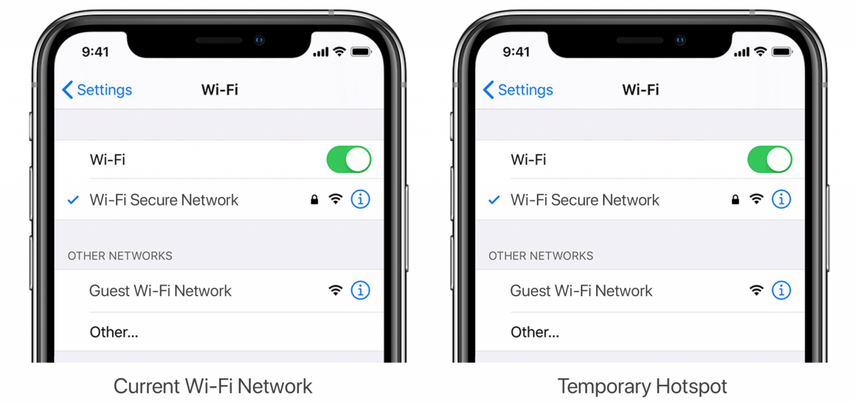
Pasos
paso 1. Asegúrate de que tu iPhone esté conectado a una red Wi-Fi estable o tenga una fuerte conexión de datos celulares.
paso 2. Abre Safari u otro navegador en tu iPhone para ver si puedes acceder a sitios web y verificar tu conexión a Internet.
2. Reinicia la Aplicación de YouTube:
Si estás experimentando problemas como "los videos de YouTube en iPhone no se reproducen", una solución simple es reiniciar la aplicación de YouTube. Al cerrar y volver a abrir la aplicación, puedes resolver posibles fallos o problemas temporales que están causando problemas de reproducción. Este paso sencillo a menudo refresca la funcionalidad de la aplicación, permitiéndote reanudar el disfrute de videos de YouTube en tu iPhone sin problemas.
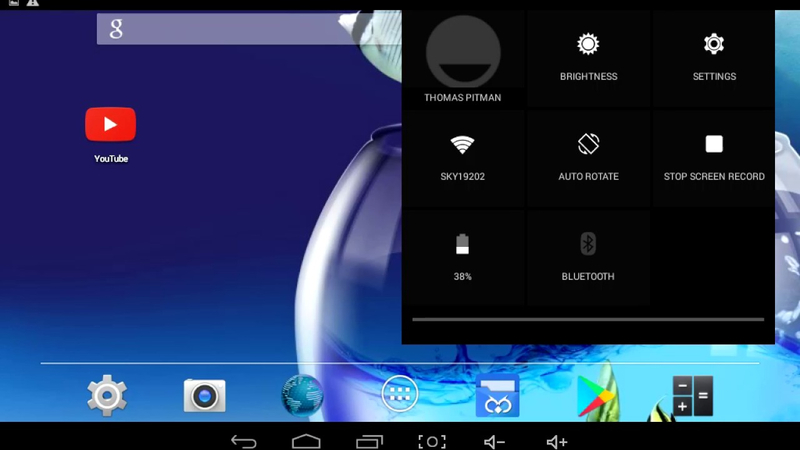
Pasos
paso 1. Cierra la aplicación de YouTube completamente deslizando hacia arriba desde el menú de multitarea.
paso 2. Vuelve a abrir la aplicación de YouTube e intenta reproducir el video nuevamente para ver si el problema persiste.
3. Actualiza la Aplicación de YouTube:
Para abordar problemas como "los videos de YouTube en iPhone no se reproducen", considera actualizar la aplicación de YouTube. Actualizar la aplicación asegura que tengas las últimas correcciones de errores, mejoras de rendimiento y mejoras de compatibilidad. Al acceder a la última versión desde la App Store, puedes resolver potencialmente cualquier problema subyacente que cause problemas de reproducción, permitiendo una experiencia de YouTube más fluida y confiable en tu iPhone.

Pasos
paso 1. Ve a la App Store en tu iPhone.
paso 2. Toca tu foto de perfil o iniciales en la esquina superior derecha.
paso 3. Desplázate hacia abajo para ver si hay actualizaciones pendientes para la aplicación de YouTube.
paso 4. Si hay una actualización disponible, toca "Actualizar" junto a la aplicación de YouTube para instalar la última versión.
4. Reinicia Tu iPhone:
Si "YouTube no funciona en iPhone", reiniciar tu dispositivo puede ofrecer a menudo una solución rápida. Un simple reinicio puede ayudar a refrescar los procesos del sistema y eliminar fallos temporales que pueden estar afectando el rendimiento de la aplicación de YouTube. Al apagar tu iPhone y luego encenderlo nuevamente, le das la oportunidad de restablecer cualquier problema subyacente, lo que potencialmente resuelve el problema y te permite reanudar la visualización de videos en YouTube sin problemas.
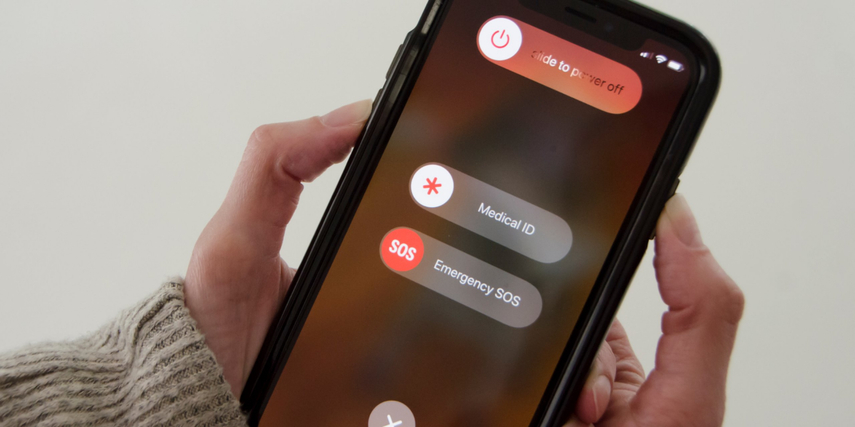
Pasos
paso 1. Presiona y mantén el botón de encendido hasta que aparezca el control deslizante "desliza para apagar".
paso 2. Desliza el control deslizante para apagar tu iPhone.
paso 3. Después de que tu iPhone se apague por completo, presiona y mantén nuevamente el botón de encendido hasta que aparezca el logo de Apple.
paso 4. Una vez que tu iPhone se reinicie, abre la aplicación de YouTube e intenta reproducir el video nuevamente.
5. Limpia la Caché de la Aplicación de YouTube:
Limpiar la caché de la aplicación de YouTube puede ser un paso útil de solución de problemas si encuentras problemas como un rendimiento lento o errores de reproducción. Al eliminar archivos y datos temporales almacenados dentro de la aplicación, puedes refrescar su funcionalidad y potencialmente resolver problemas que están obstaculizando tu experiencia de YouTube en tu iPhone.
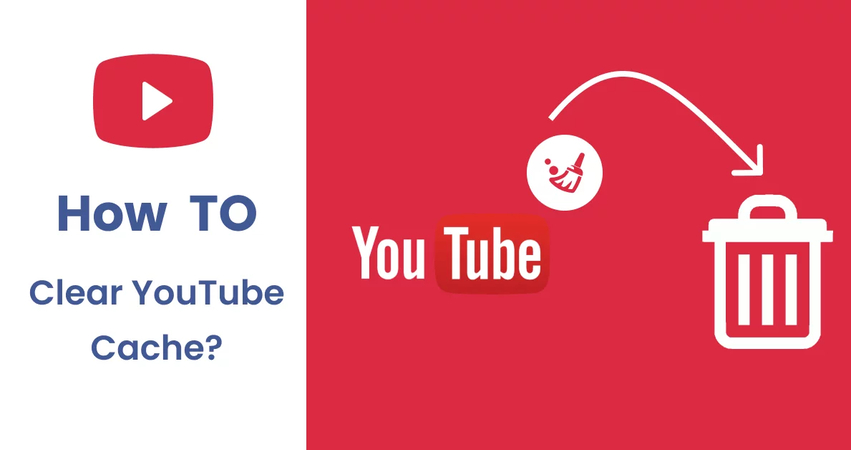
Pasos
paso 1. Abre la aplicación de Configuración en tu iPhone. Desplázate hacia abajo y toca en "General".
paso 2. Toca en "Almacenamiento del iPhone". Encuentra y toca la aplicación de YouTube en la lista de aplicaciones instaladas.
paso 3. Toca en "Descargar Aplicación" para eliminar temporalmente la aplicación pero mantener sus datos, o toca en "Eliminar Aplicación" para eliminar la aplicación y sus datos por completo.
paso 4. Después de descargar o eliminar la aplicación, reinstálala desde la App Store.
paso 5. Abre la aplicación de YouTube y verifica si el problema está resuelto.
Siguiendo estos pasos de solución de problemas, deberías poder resolver problemas comunes como "los videos de YouTube no se reproducen en iPhone" o "YouTube no reproduce en iPhone."
Parte 4. Soluciones Alternativas para Problemas de Reproducción en YouTube
HitPaw VikPea (Originalmente llamado como HitPaw Video Enhancer) se presenta como la principal recomendación para abordar problemas de reproducción en YouTube. Aprovechando algoritmos avanzados de IA, este software se destaca en reparar y mejorar la calidad de video. Su última versión introduce características de vanguardia como el Modelo de Interpolación de Marcos y el Modelo de Estabilización, permitiendo a los usuarios mejorar videos con una claridad y estabilidad inigualables. Con HitPaw VikPea, los usuarios pueden optimizar su experiencia de visualización mejorando la calidad de los videos de YouTube, asegurando una reproducción más fluida y una fidelidad visual mejorada. Aprovecha esta poderosa herramienta para elevar tu experiencia de visualización de videos y superar cualquier problema de reproducción encontrado en YouTube.
Características
- Mejora impulsada por IA: Utiliza algoritmos avanzados de IA para mejorar videos a resolución 8K.
- Reparación de videos: Capaz de reparar archivos de video dañados de manera efectiva.
- Tecnología de IA madura: Incorpora tecnología de IA madura para una mejora de video superior.
- Interfaz simple: Ofrece una interfaz amigable y limpia para una fácil navegación.
- Vista previa sin marcas de agua: Permite previsualizar videos sin marcas de agua, asegurando una evaluación clara antes de guardar.
paso 1. Haz clic en el botón de descarga a continuación para tener HitPaw VikPea en tu computadora.
paso 2. Encuentra el módulo de Reparación de Video en la interfaz principal. Aquí verás una serie de escenarios de video corrupto, como reparar el sonido del video de YouTube, arreglar la pérdida de pantalla del video, corrección de video, etc. Encuentra el que más te convenga para reparar, o simplemente haz clic en el botón "Detección y Reparación Inteligente" en la parte inferior.

paso 3. Haz clic para navegar por carpetas, o arrastra y suelta el(los) archivo(s) de video en el marco para reparar videos corruptos. La función de Reparación de Video también admite procesamiento por lotes.

paso 4. Después de seleccionar todos los videos que deseas reparar, haz clic en el botón "Iniciar Reparación" en la esquina inferior derecha.

paso 5. Después de que los archivos de video se reparen con éxito, encuéntralos en la lista Completa que muestra "Reparación completada". Luego haz clic en el botón "Descargar" a la derecha o en el botón "Exportar Todo" en la esquina inferior derecha.
paso 6. Haz clic en el ícono de "Archivo" y verifica los archivos de video finales en la ruta de guardado deseada.

Conclusión
Superar la frustración de "YouTube no funciona en iPhone" requiere una solución de problemas efectiva. Al implementar las soluciones mencionadas anteriormente, como limpiar la caché, actualizar la aplicación o verificar problemas de red, puedes recuperar rápidamente el acceso a tus videos favoritos. Para mejorar aún más tu experiencia de visualización, considera utilizar HitPaw VikPea. Con su interfaz amigable y características avanzadas, es la herramienta perfecta para elevar tu experiencia de visualización de YouTube en tu iPhone al siguiente nivel.






 HitPaw Video Converter
HitPaw Video Converter  HitPaw FotorPea
HitPaw FotorPea HitPaw VoicePea
HitPaw VoicePea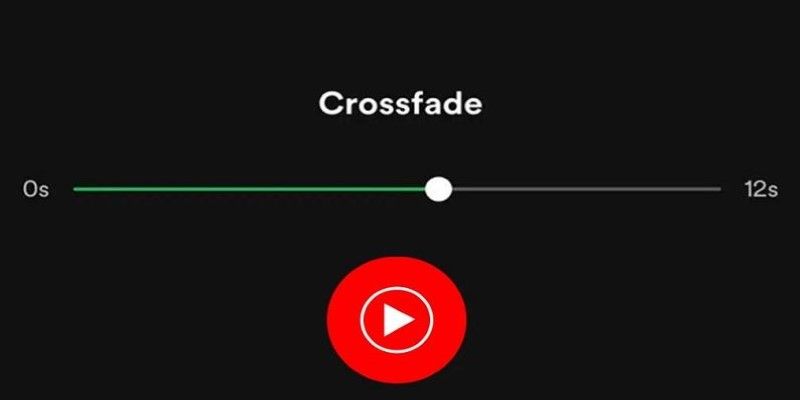



Compartir este artículo:
Valorar este producto:
Juan Mario
Redactor jefe
Trabajo como autónomo desde hace más de cinco años. Siempre me impresiona encontrar cosas nuevas y los últimos conocimientos. Creo que la vida no tiene límites, pero yo no los conozco.
Más ArtículosDejar un comentario
Introduce tu opinión sobre los artículos de HitPaw